Швидкий доступ Corel Draw
Володіння поєднаннями гарячих клавіш суттєво прискорює роботу в будь-якій програмі. Особливо це стосується графічних пакетів, коли в творчому процесі потрібно интуитивность і швидкість активації тієї чи іншої функції.
У даній статті познайомимося з гарячими клавішами, які застосовуються в Corel Draw Х8.
зміст
Швидкий доступ Corel Draw
Програма Corel Draw має зрозумілим і нескладним інтерфейсом, при цьому дублювання багатьох функцій за допомогою гарячих клавіш робить роботу в ньому по-справжньому ефективною. Для зручності сприйняття розділимо гарячі клавіші на кілька груп.
Клавіші початку роботи і перегляду робочої області документа
Ctrl + N - відкриває новий документ.
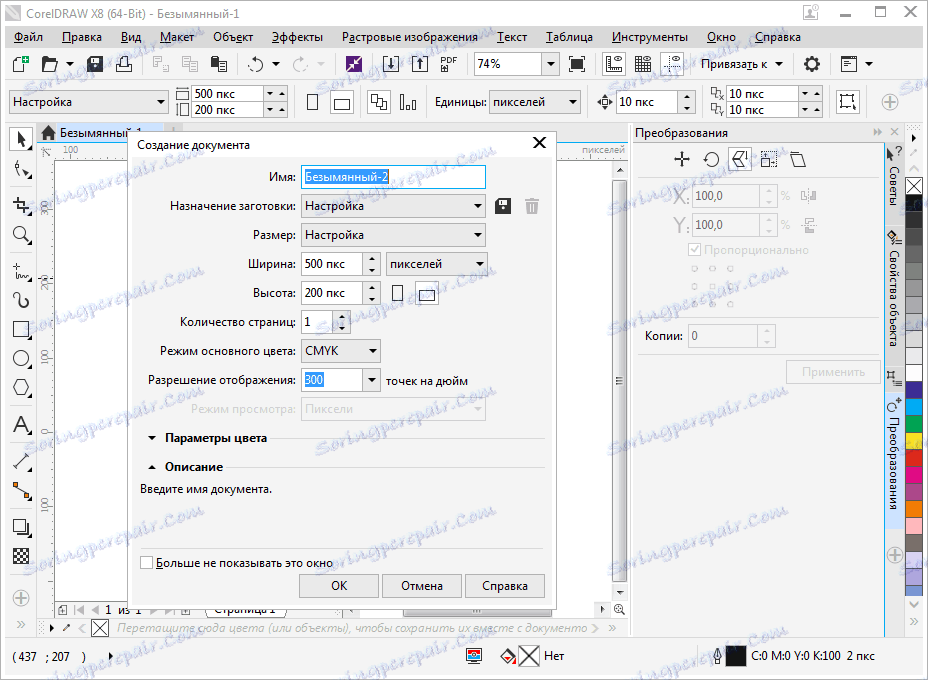
Ctrl + S - зберігає результати вашої роботи
Ctrl + E - клавіша експорту документа в сторонній формат. Тільки через цю функцію можна зберегти файл в PDF.
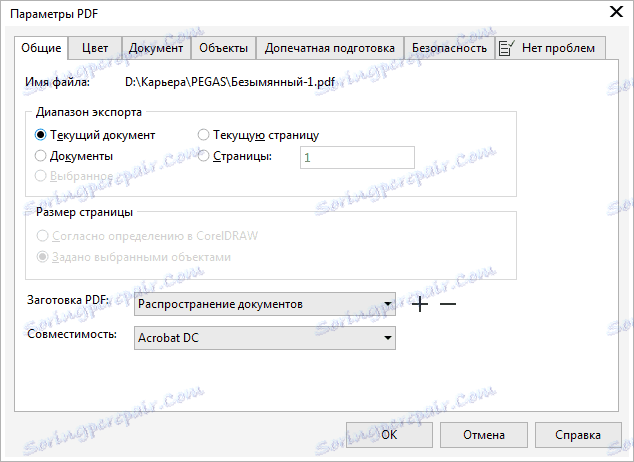
Ctrl + F6 - здійснює перехід в сусідню вкладку, на якій відкрито інший документ.
F9 - активує повноекранний режим перегляду без панелей інструментів і рядка меню.
Н - дозволяє скористатися інструментом «Рука» для перегляду документа. Іншим словами це називається панорамування.
Shift + F2 - виділені об'єкти максимально збільшуються на екрані.
Щоб збільшити або зменшити масштаб, обертайте коліщатко миші вперед і назад. Тримайте курсор на тій області, яку хочете збільшити або зменшити.


Клавіші активування інструментів малювання і тексту
F5 - включає інструмент малювання вільної форми.
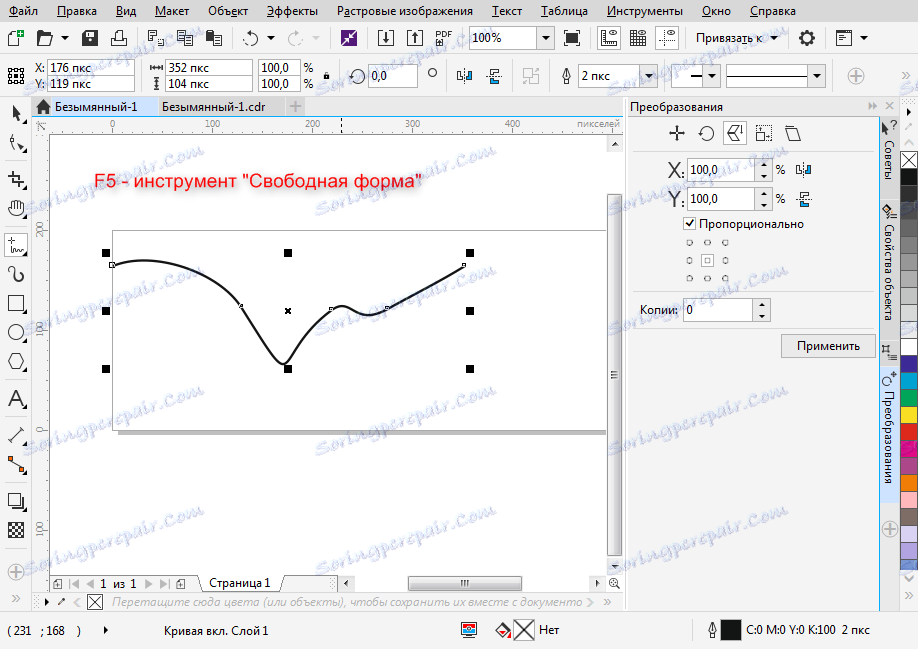
F6 - активує інструмент «Прямокутник».
F7 - робить доступним малювання еліпса.
F8 - активується інструмент тексту. Вам достатньо лише клацнути на робочому полі, щоб почати його вводити.
І - дозволяє нанести мазок художньої кисті на зображення.

G - інструмент «інтерактивна заливка», за допомогою якого можна швидко заповнити контур кольором або градієнтом.
Y - включає інструмент «Багатокутник».
клавіші редагування
Delete - видаляє виділені об'єкти.
Ctrl + D - створюють копію виділеного об'єкта.
Інший спосіб створення дубліката - виділити об'єкт, перетягнути його, утримуючи ліву кнопку миші, потім в потрібному місці відпустити його, натиснувши праву.
Alt + F7, F8, F9, F10 - відкривають вікно трансформації об'єкта в якому активуються, відповідно, чотири вкладки - переміщення, поворот, дзеркальне копіювання та розмір.
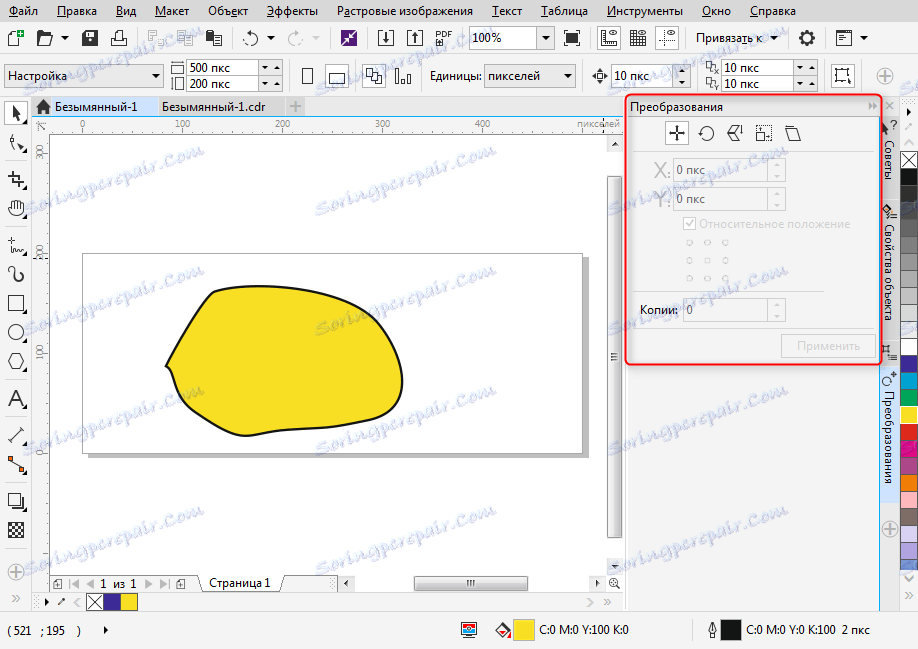
Р - виділені об'єкти центруються щодо листа.
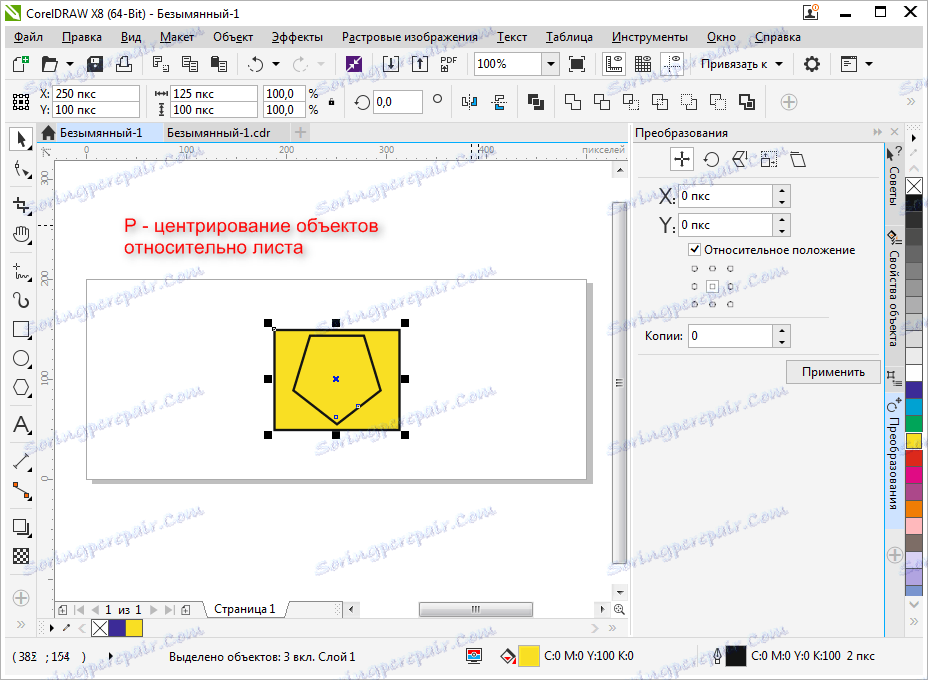
R - вирівнює об'єкти по правому краю.
T - вирівнює об'єкти по верхній межі.
Е - центри об'єктів вирівнюються по горизонталі.
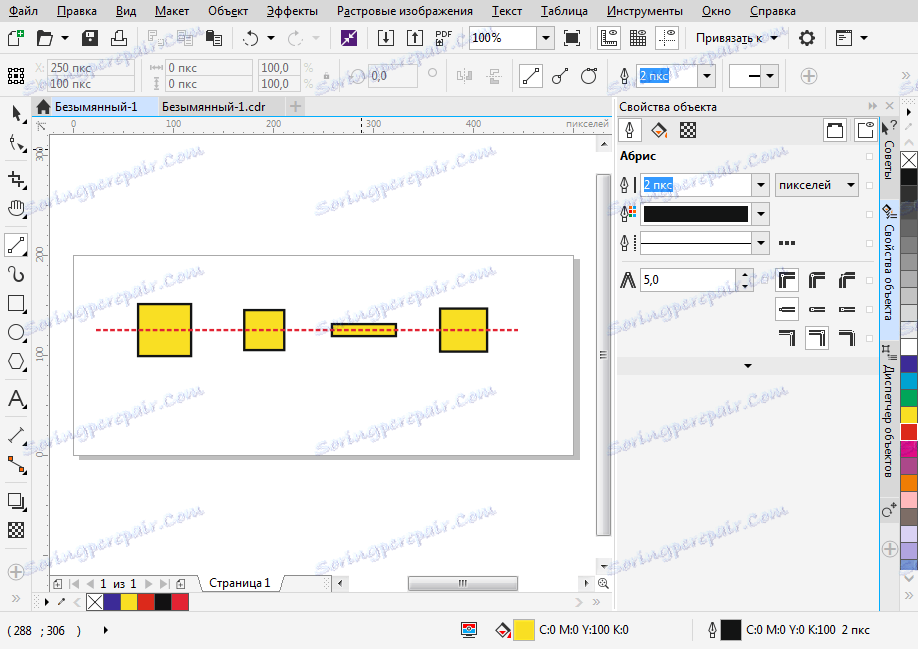
С - центри об'єктів вирівнюються по вертикалі.
Ctrl + Q - трансформація тексту в лінійний контур.
Ctrl + G - групування виділених елементів. Ctrl + U - скасовує угруповання.
Shift + E - розподіляє виділені об'єкти по центру горизонтально.
Shift + С - розподіляє виділені об'єкти по центру вертикально.
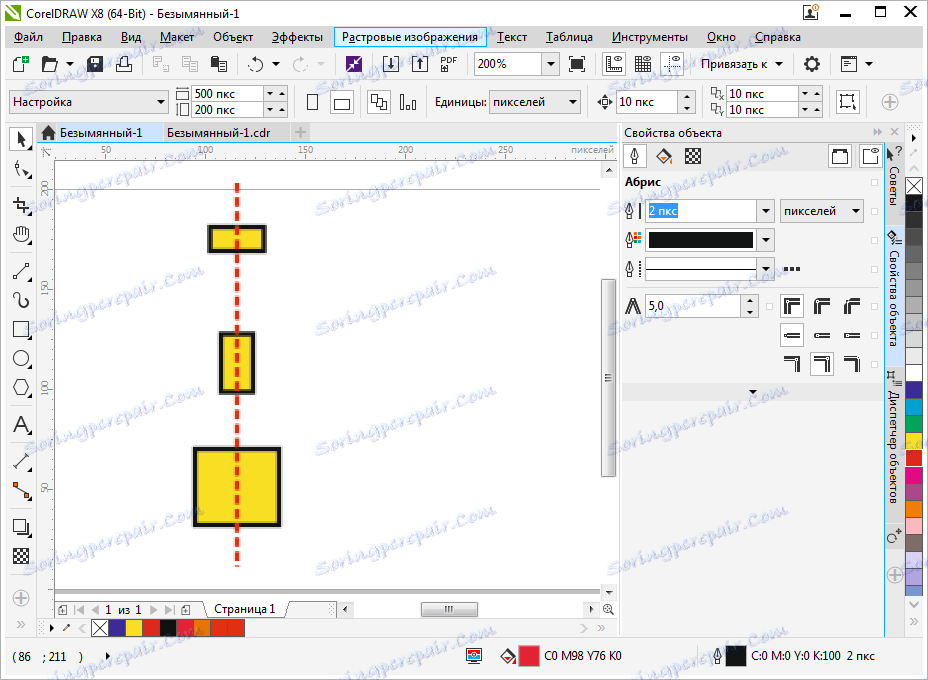
Комбінації клавіш Shift + Pg Up (Pg Dn) і Ctrl + Pg Up (Pg Dn) служать для установки порядку відображення об'єктів.
Радимо почитати: Кращі програми для створення артов
Отже, ми перерахували основні комбінації клавіш, що застосовуються в Corel Draw. Можете користуватися цією статтею як шпаргалкою для підвищення ефективності і швидкості роботи.
